[100% løst] Hvordan fikser du Feilutskrift-melding på Windows 10?
![[100% løst] Hvordan fikser du Feilutskrift-melding på Windows 10? [100% løst] Hvordan fikser du Feilutskrift-melding på Windows 10?](https://img2.luckytemplates.com/resources1/images2/image-9322-0408150406327.png)
Mottar feilmelding om utskrift på Windows 10-systemet ditt, følg deretter rettelsene gitt i artikkelen og få skriveren din på rett spor...
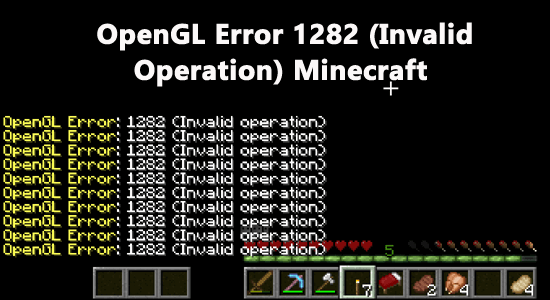
OpenGL-feil 1282 er en kjent Minecraft- feil. Dette skjer hovedsakelig i Minecraft-versjoner med mods installert i den. Hvis du sliter med å løse feilen, er denne artikkelen for deg.
Her vil vi diskutere den fullstendige informasjonen knyttet til OpenGL-feilen: 1282 (ugyldig operasjon) i Minecraft . Følg trinn-for-trinn-instruksjonene for å fikse feilen fullstendig.
For å reparere ødelagte Windows-systemfiler og optimalisere PC-ytelsen, anbefaler vi Advanced System Repair:
Denne programvaren er din one-stop-løsning for å fikse Windows-feil, beskytte deg mot skadelig programvare, rense søppel og optimalisere PC-en for maksimal ytelse i tre enkle trinn:
Hva mener du med OpenGL Error: 1282 (Ugyldig operasjon)?
OpenGL Error: 1282 (Ugyldig operasjon) er spam-meldinger som hindrer deg i å fortsette spillet. Denne feilen indikerer en problematisk grafikkortdriver på enheten din.
Hvordan fikser jeg OpenGL-feil: 1282 (ugyldig operasjon)?
Innholdsfortegnelse
Veksle
Løsning 1: Deaktiver Vis GL-feil
To typer Minecraft OpenGL-feil 1282 oppstår på din PC. I den første typen sender feilen en spam-melding i spillchatten din som gir deg feilen. I den andre typen sender feilen en spammelding i chatten og gjør skjermen helt svart.
Hvis du står overfor den første typen problem og resten av spillet fungerer bra, er det en enkel løsning for å fikse problemet. Alt du trenger å gjøre er å deaktivere alternativet Vis GL-feil fra Minecrafts innstillinger i spillet. Følg instruksjonene nedenfor for å gjøre det samme.
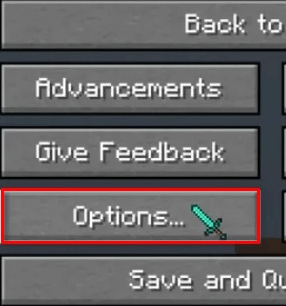
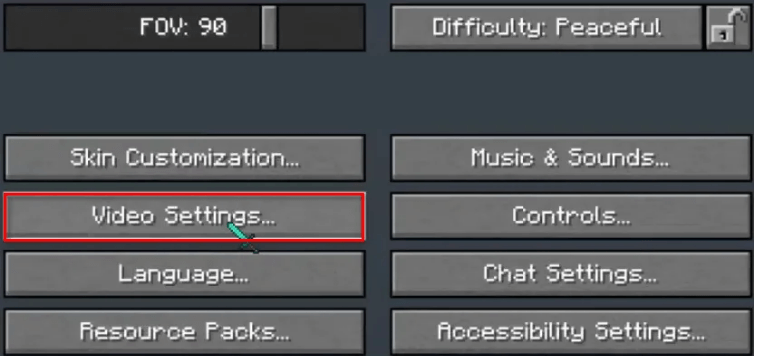
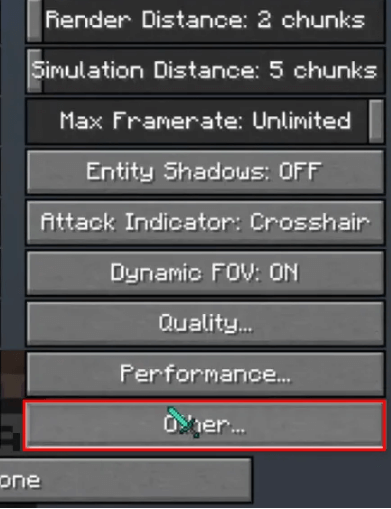
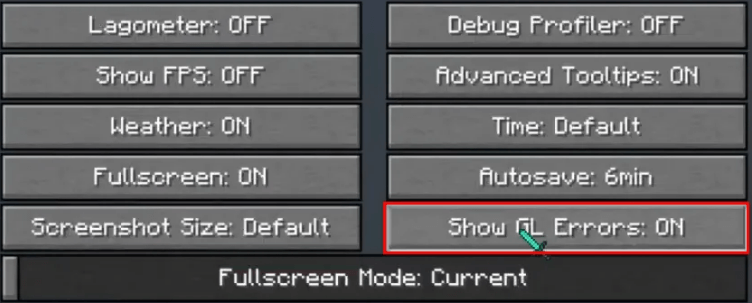
Denne løsningen vil deaktivere chat-varslene for OpenGL-feil, og løser dermed problemet.
På den annen side, hvis du står overfor den andre typen problem, følg løsningene gitt nedenfor.
Løsning 2: Last ned manglende DLL-fil
Hver app eller program du installerer på PC-en din vil kreve en pakke med DLL-filer (Dynamic Library Link) for å fungere ordentlig. Disse filene inneholder instruksjoner som hvert program bruker til å utføre vanlige oppgaver. Følg disse instruksjonene for å laste ned den manglende DLL-filen.
Merk: Hvis PC-en din kjører på en 32-bits prosessor, last ned 32-bits filen, og hvis du har en 64-bits prosessor, last ned 64-bits filen. Hvis du ikke er klar over hvordan du bestemmer prosessoren. Høyreklikk på Denne PC- ikonet, klikk på Egenskaper, og sjekk Systemtype for å bestemme prosessorens arkitektur.
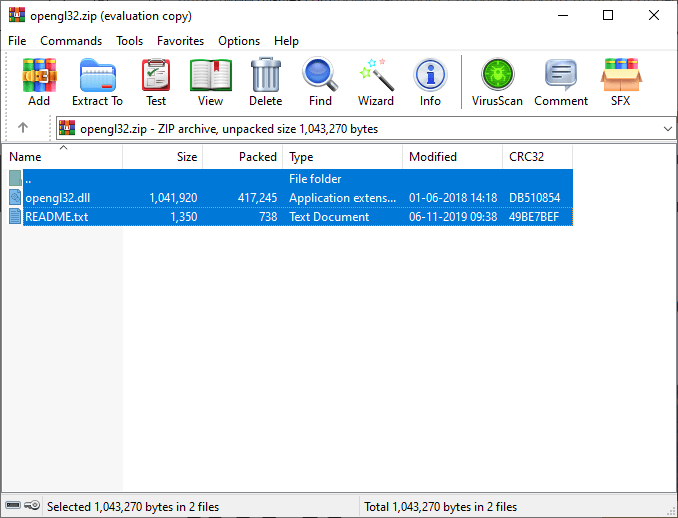
Start deretter Minecraft på nytt og sjekk om du møter problemet igjen.
Løsning 3: Endre spillversjonen
OpenGL-feilen: 1282 (ugyldig operasjon) kan oppstå på en bestemt versjon av Minecraft. Så du kan prøve å endre spillet til en annen versjon (for eksempel en lavere versjon) og sjekke om dette fungerer for deg.
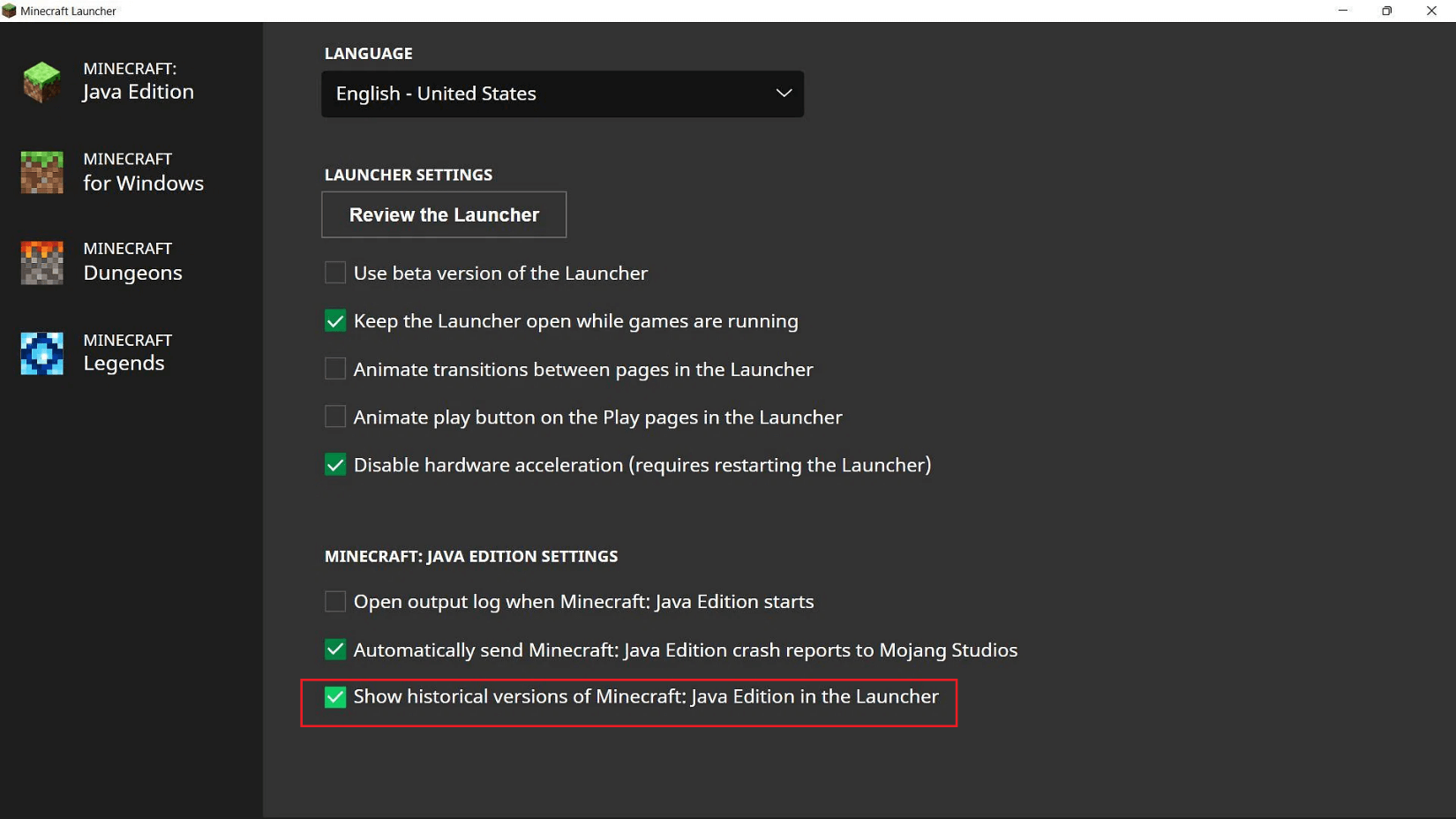
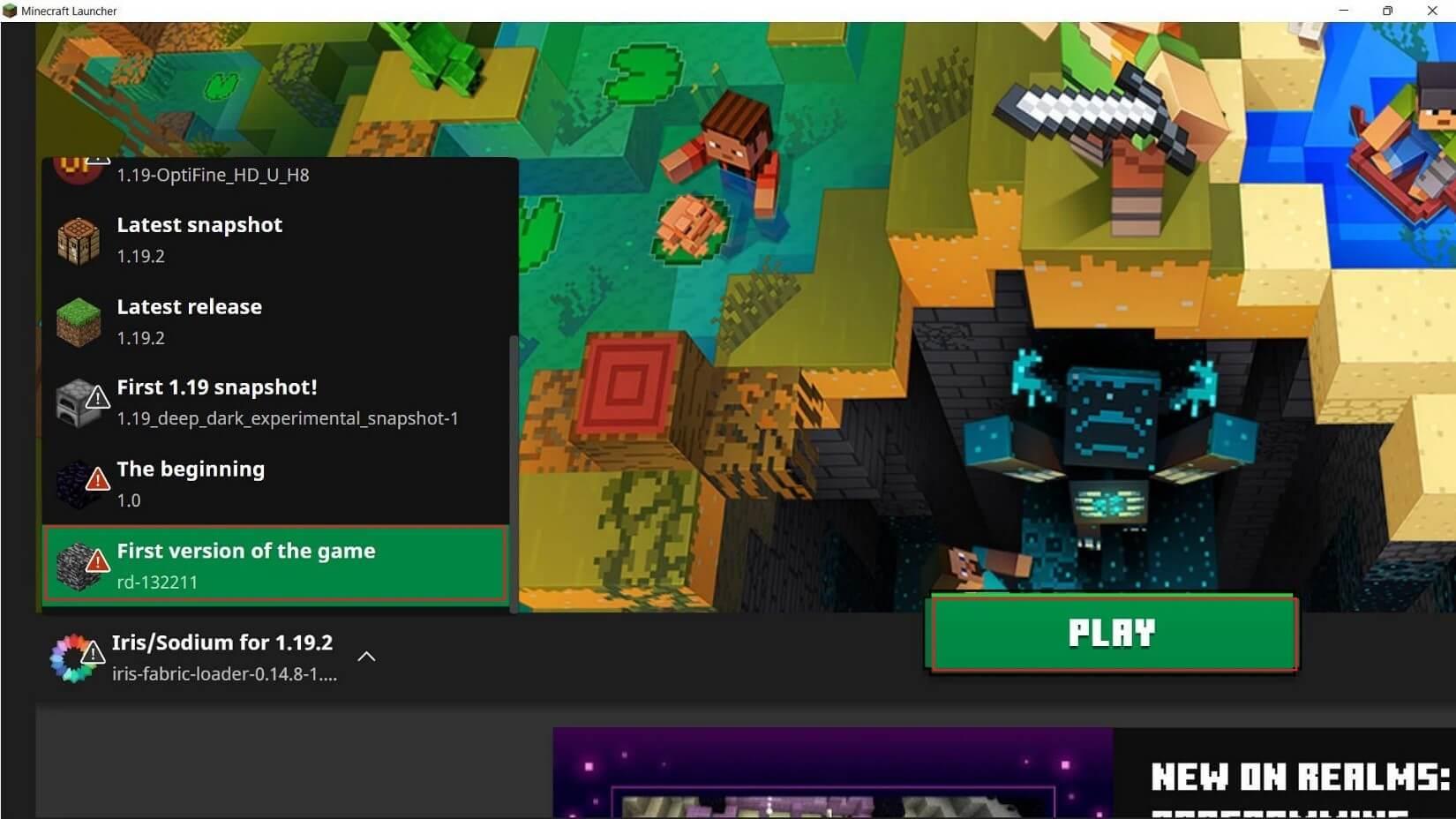
Sjekk om du står overfor samme feil i den eldre versjonen av Minecraft. Jada, det vil du ikke!
Les også: Reparer "OpenGL Error 1281" Minecraft på 9 enkle måter
Løsning 4: Sjekk kompatibiliteten til mods
Dette problemet oppstår ofte for Minecraft-brukere som har installert mods på systemene sine. Når utviklere lager en mod for Minecraft, utvikler de den slik at den kjører på en spesifikk spillversjon og modstarteren. Og hvis du prøver å kjøre moden på en spillversjon eller en modstarter som ikke er designet for dem, vil du møte dette problemet.
Løsning 5: Oppdater Java til den nyeste versjonen
Hvis du bruker Java-versjonen av Minecraft, er det viktig at du må ha Java oppdatert på PC-en for å kjøre Minecraft-spillet uten feil. Følg disse trinnene for å oppdatere Java.
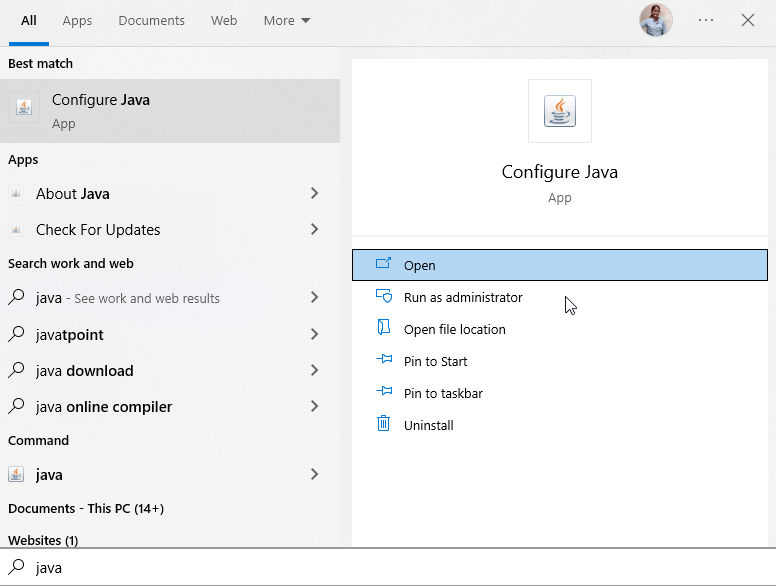
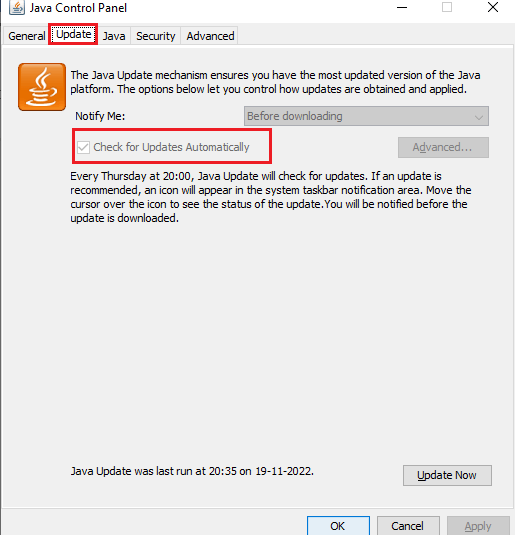
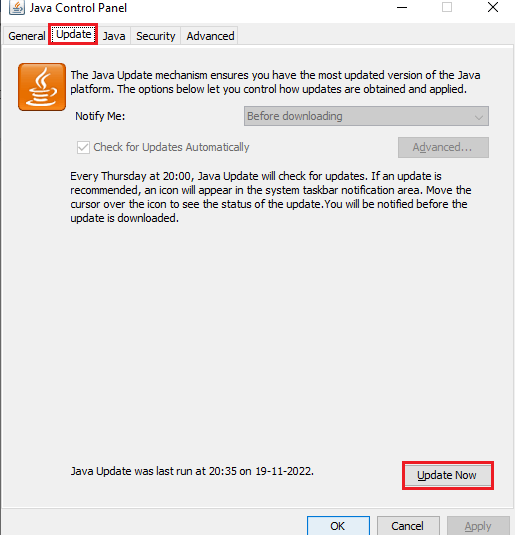
Start Minecraft på nytt, og du vil ikke møte feilen nå.
Løsning 6: Slå av Minecraft Shaders
Shaders i Minecraft hjelper deg med å endre utseendet på spillet fullstendig, men det kan komme i konflikt med noen få Minecraft-mods. De bruker også mye minne og CPU-ressurser. Hvis du har aktivert Shaders i spillet ditt og står overfor OpenGL-feilen: 1282 på Minecraft, følg disse trinnene for å deaktivere den.
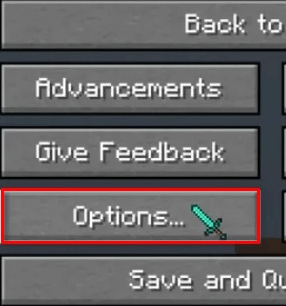
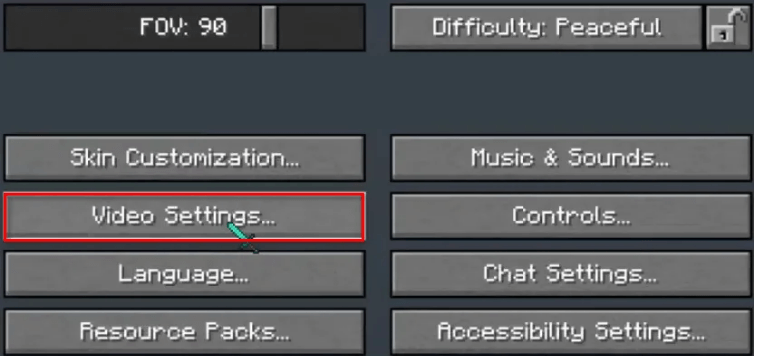
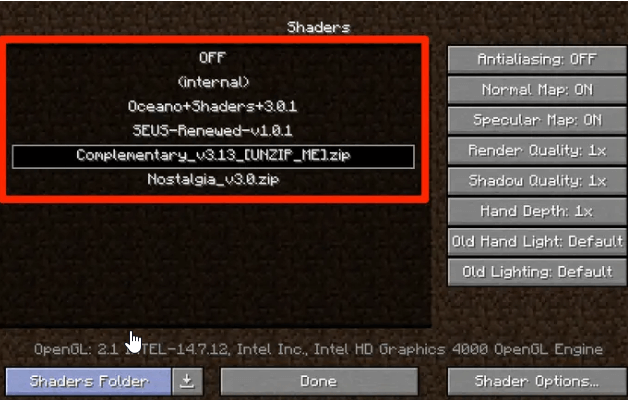
Løsning 7: Slå av gjengivelsesområder
Innstillingen for gjengivelsesregioner lar deg gjengi et terreng fra en lengre avstand raskt. Den lar deg gjengi en mindre del av scenen som om du fokuserer på kameraet ditt. Siden det krever høye CPU-ressurser, kan det føre til konflikter med spillet. Du anbefales å deaktivere denne funksjonen i Minecraft som instruert nedenfor.
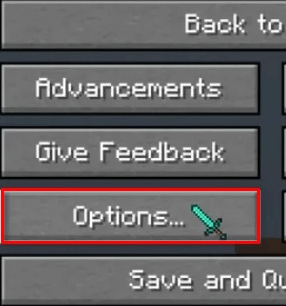
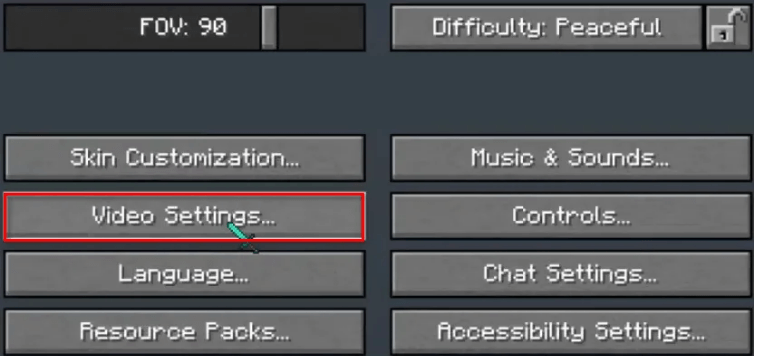
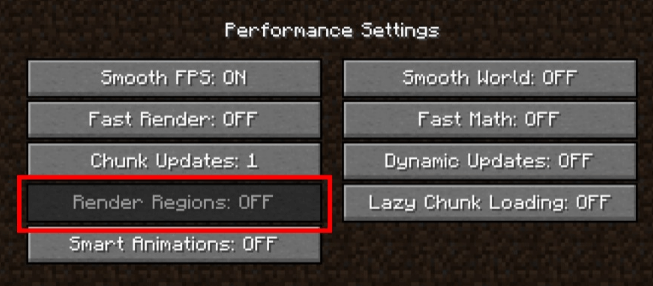
For å sjekke om feilen er løst nå eller ikke, start spillet på nytt og OpenGL-feilen vil ikke oppstå igjen. Hvis ikke, prøv disse feilsøkingsmetodene.
Løsning 8: Oppdater OptiFine (Java-basert versjon av spillet)
OptiFine er ingenting annet enn en Minecraft-mod med en samling tilpassbare innstillinger som kan brukes til å forbedre den grafiske ytelsen til enhver Java-basert versjon av Minecraft. Den ble brukt som en ytelsesforsterker tidligere, men nå kan den forbedre Minecraft-utseendet med grafikk og videoeffekter. OptiFine må oppdateres til sin nyeste versjon for å unngå vanlige problemer som det vi står overfor nå.
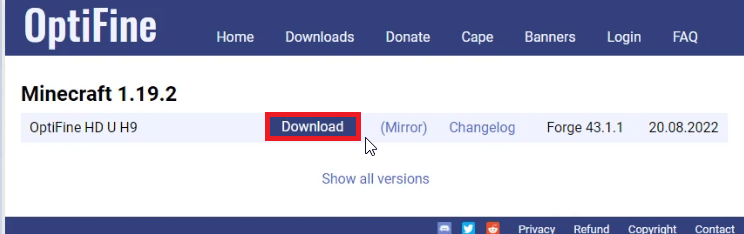
Løsning 9: Sjekk grafikkdriveroppdateringer
Alle de grafiske prosessene til Minecraft-spillet ditt vil bli tatt hånd om av grafikkortet ditt som er innebygd eller installert på PC-en din. For å oppfylle kravene til spillet må du sørge for at grafikkortene er installert til den nyeste versjonen. Hvis ikke, vil instruksjonene nedenfor hjelpe deg.
Men i mange tilfeller klarer ikke Windows å oppdage og installere den nyeste driveren som er kompatibel med systemet ditt. Så, i dette tilfellet, installer den nyeste driveren ved hjelp av Driver Updater-verktøyet. Dette er et avansert verktøy som bare ved å skanne en gang oppdager og oppdaterer hele systemdriverne.
Lukk vinduene og start PC-en på nytt når du har installert de nyeste driverne.
Løsning 10: Installer Minecraft på nytt
Hvis du fortsatt ikke klarer å fikse OpenGL-feil 1282 i Minecraft, kan problemet skyldes de ødelagte spillfilene, så i dette tilfellet kan reinstallering av Minecraft-spillet fungere for deg.
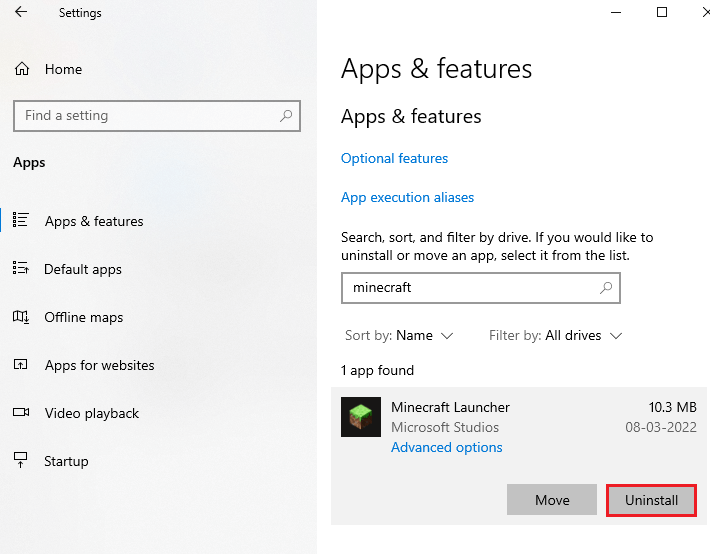
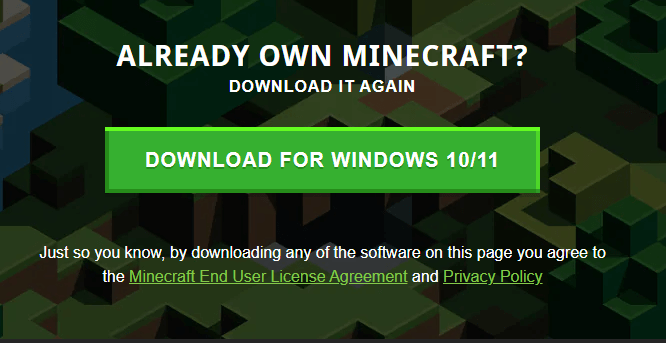
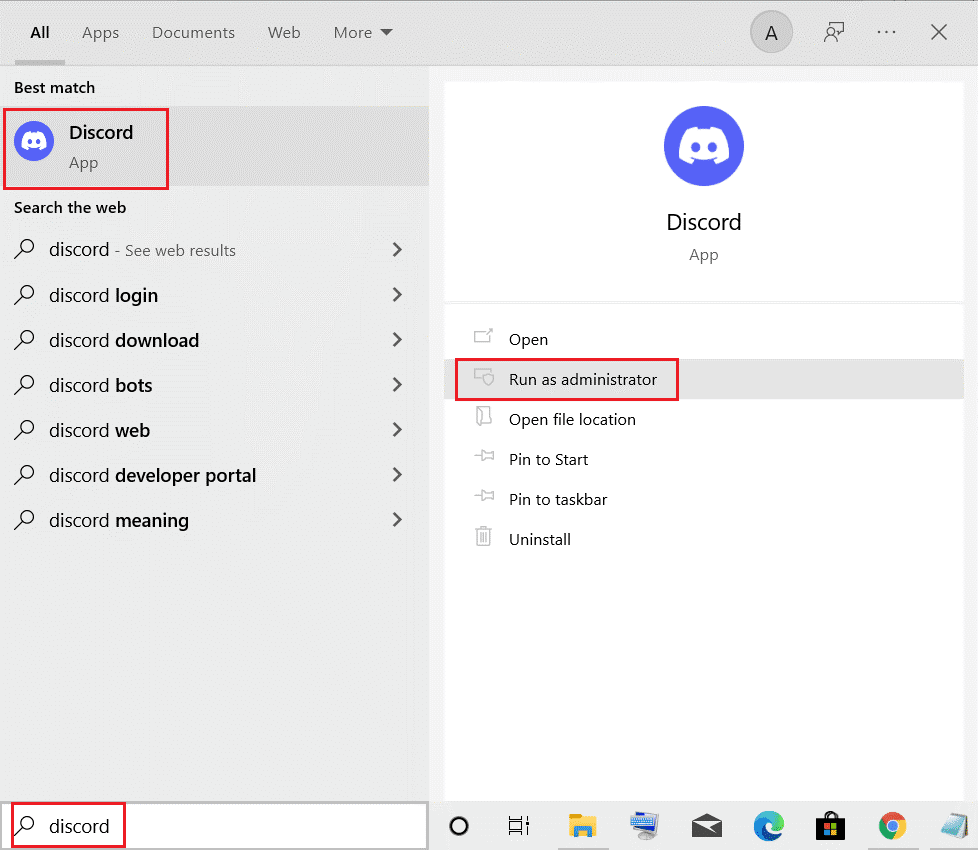
Hvis ingenting fungerte, prøv å skaffe en billett for å søke støtte fra Minecraft-støtte.
ofte stilte spørsmål
1: Hva forårsaker Minecraft Opengl-feil 1282?
Minecraft OpenGL-feil 1282 oppstår på grunn av manglende DLL-filer, inkompatibilitet av mods i spillet, utdatert Java, utdatert grafikkort, upassende spillinnstillinger som Shaders, render-regioner etc.
2: Hva betyr OpenGL-feil i Minecraft?
OpenGL-feilen indikerer gjengivelsesproblemet i Minecraft og resulterte på grunn av feilkonfigurerte innstillinger i spillet.
Beste måten å optimalisere spillytelsen på Windows PC
Dette øker spillet ved å optimalisere systemressursene og gir bedre spilling. Ikke bare dette, men det fikser også vanlige spillproblemer som lagging og lav FPS-problemer.
Konklusjon
Så dette handler om OpenGL-feilen 1282 i Minecraft. Her prøvde jeg mitt beste for å liste opp potensielle rettinger for å komme forbi Minecrafts OpenGL-feil 1282 (ugyldig operasjon).
Etter å ha fulgt løsningene som er oppført, håper jeg feilen er løst i ditt tilfelle.
Lykke til..!
Mottar feilmelding om utskrift på Windows 10-systemet ditt, følg deretter rettelsene gitt i artikkelen og få skriveren din på rett spor...
Du kan enkelt besøke møtene dine igjen hvis du tar dem opp. Slik tar du opp og spiller av et Microsoft Teams-opptak for ditt neste møte.
Når du åpner en fil eller klikker på en kobling, vil Android-enheten velge en standardapp for å åpne den. Du kan tilbakestille standardappene dine på Android med denne veiledningen.
RETTET: Entitlement.diagnostics.office.com sertifikatfeil
For å finne ut de beste spillsidene som ikke er blokkert av skoler, les artikkelen og velg den beste ublokkerte spillnettsiden for skoler, høyskoler og arbeider
Hvis du står overfor skriveren i feiltilstand på Windows 10 PC og ikke vet hvordan du skal håndtere det, følg disse løsningene for å fikse det.
Hvis du lurer på hvordan du sikkerhetskopierer Chromebooken din, har vi dekket deg. Finn ut mer om hva som sikkerhetskopieres automatisk og hva som ikke er her
Vil du fikse Xbox-appen vil ikke åpne i Windows 10, følg deretter rettelsene som Aktiver Xbox-appen fra tjenester, tilbakestill Xbox-appen, Tilbakestill Xbox-apppakken og andre..
Hvis du har et Logitech-tastatur og -mus, vil du se at denne prosessen kjører. Det er ikke skadelig programvare, men det er ikke en viktig kjørbar fil for Windows OS.
Les artikkelen for å lære hvordan du fikser Java Update-feil 1603 i Windows 10, prøv rettelsene gitt en etter en og fiks feil 1603 enkelt ...




![FIKSET: Skriver i feiltilstand [HP, Canon, Epson, Zebra og Brother] FIKSET: Skriver i feiltilstand [HP, Canon, Epson, Zebra og Brother]](https://img2.luckytemplates.com/resources1/images2/image-1874-0408150757336.png)

![Slik fikser du Xbox-appen som ikke åpnes i Windows 10 [HURTIGVEILEDNING] Slik fikser du Xbox-appen som ikke åpnes i Windows 10 [HURTIGVEILEDNING]](https://img2.luckytemplates.com/resources1/images2/image-7896-0408150400865.png)

